Redagavimo galimybės Photoshop programoje yra beveik beribės. Su naujų funkcijų pristatymu CC 2015.5 versijoje, ypač 2016 metų birželį, gauni „Veido iškraipymo“ įrankį, kuris padeda lengvai optimizuoti veidus. Nesvarbu, ar nori padidinti akis, koreguoti nosį ar padaryti lūpas pilnesnes – dauguma dalykų dabar gali būti daromi efektyviai ir intuityviai. Taip pat patobulinta „Krašto gerinimo“ funkcija, pervadinta į „Pasirinkti ir maskuoti“, leidžia tiksliau išskirti objektus. Šiame vadove aš parodysiu tau žingsnis po žingsnio, kaip optimaliai naudoti šias naujas funkcijas.
Svarbiausi pastebėjimai
- „Veido iškraipymas“ leidžia efektyviai pritaikyti veido struktūrą.
- Akys, nosis ir lūpos gali būti lengvai redaguojamos.
- „Pasirinkti ir maskuoti“ pagerina tavo galimybes išskirti objektus.
- Galite redagavime pereiti tarp skirtingų veidų ir atlikti korekcijas.
Žingsnis po žingsnio vadovas
1. Pradėti veido iškraipymą
Norint naudoti veido iškraipymą, meniu eikite į „Filtras“ ir pasirinkite „Iškraipyti“. Šis žingsnis suteikia prieigą prie specifinių veido optimizacijos įrankių.
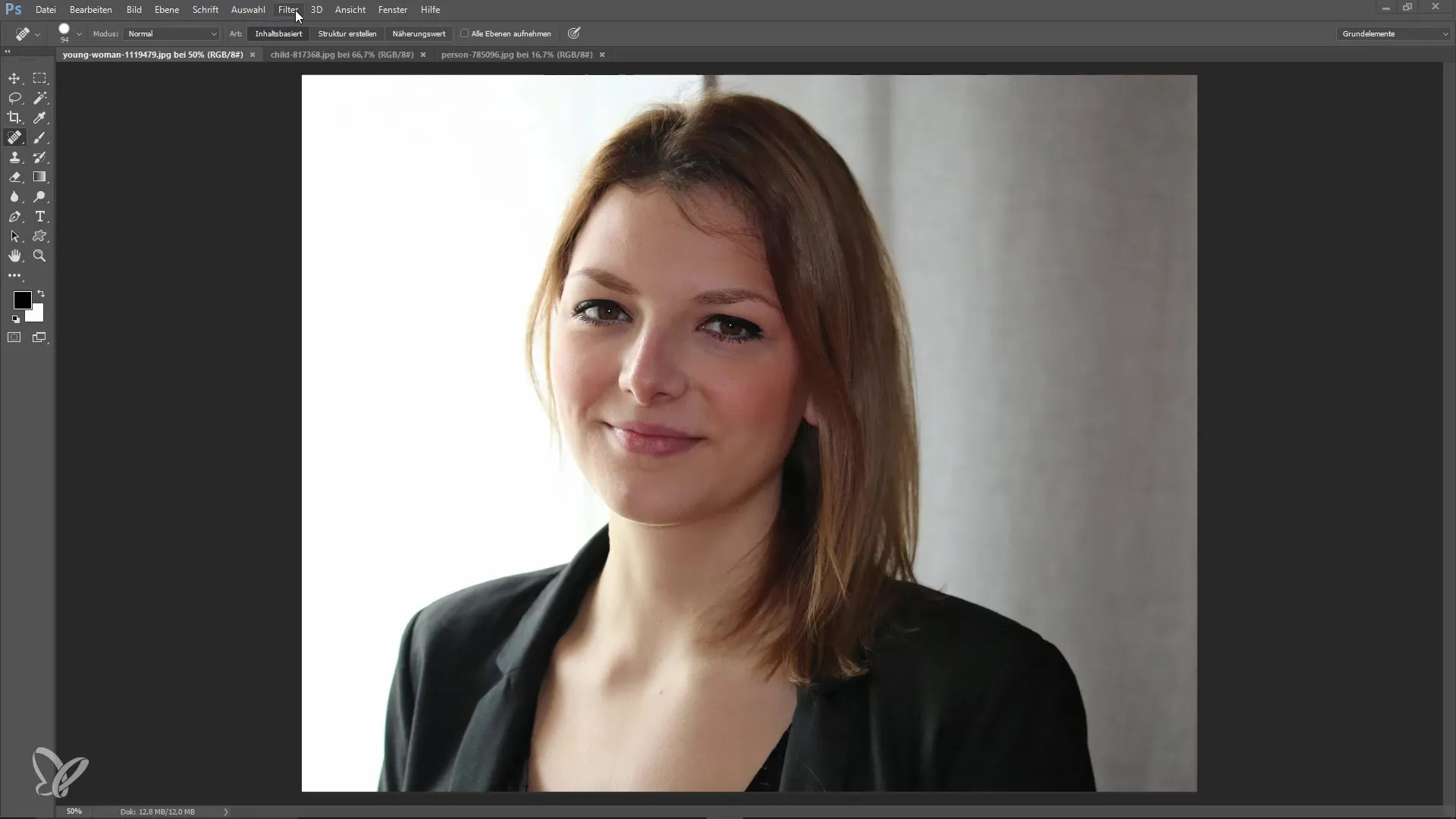
2. Aktyvuoti veidų atpažinimą
Dešinėje veido iškraipymo įrankio pusėje matyti parinkčių apžvalga. Čia „Photoshop“ rodo visus atpažintus veidus. Pirmasis veidas yra žymimas kaip „Veidas 1“. Jei nuotraukoje yra keli veidai, galite tarpusavyje pereiti ir atlikti korekcijas.
3. Padidinti akis
Norint padidinti akis, perkelk akies padidinimo slankiklį. Galite lengvai perkelti slankiklį į dešinę ir stebėti, kaip abi akys tampa didesnės vienu metu. Tačiau būkite atsargūs, kad tai darytumėte subtiliai, išskyrus atvejus, kai norimas pernelyg akivaizdus komiksų efektas.

4. Koreguoti nosį
Nosies korekcijoms galite naudoti nosies aukščio ir pločio slankiklį. Čia galite pakelti nosies galiuką arba sumažinti plotį norėdami gauti pageidaujamą formą.
5. Optimizuoti burną ir lūpas
Naudokite slankiklį, kad į burną įdėtumėte daugiau šypsenos arba kad lūpos atrodytų pilnesnės. Ir čia svarbu išlikti subtiliam, kad būtų užtikrintas realistiškas rezultatas.

6. Intuityvūs koregavimai su pele
Nuostabi naujovė yra galimybė atlikti koregavimus tiesiogiai su pele. Pavyzdžiui, galite pakelti arba nuleisti kaktą pele, kas labai palengvina ir pagreitina redagavimą.
7. Darbas su keliais veidais
Jei nuotraukoje yra keli veidai, galite lengvai pereiti tarp jų. Vėl eikite į veido iškraipymą ir pasirinkite „Veidas 2“. Tada galite atlikti tas pačias korekcijas kaip anksčiau, taigi redaguoti akis, burną ir nosį.

8. Prieš ir po palyginimas
Norint iš karto matyti savo pokyčius, galite naudoti prieš ir po funkciją. Tam tiesiog padidinkite pradžios paveikslėlio skaidrumą. Tai naudinga vertinti, ar atliktos korekcijos yra nuoseklios.
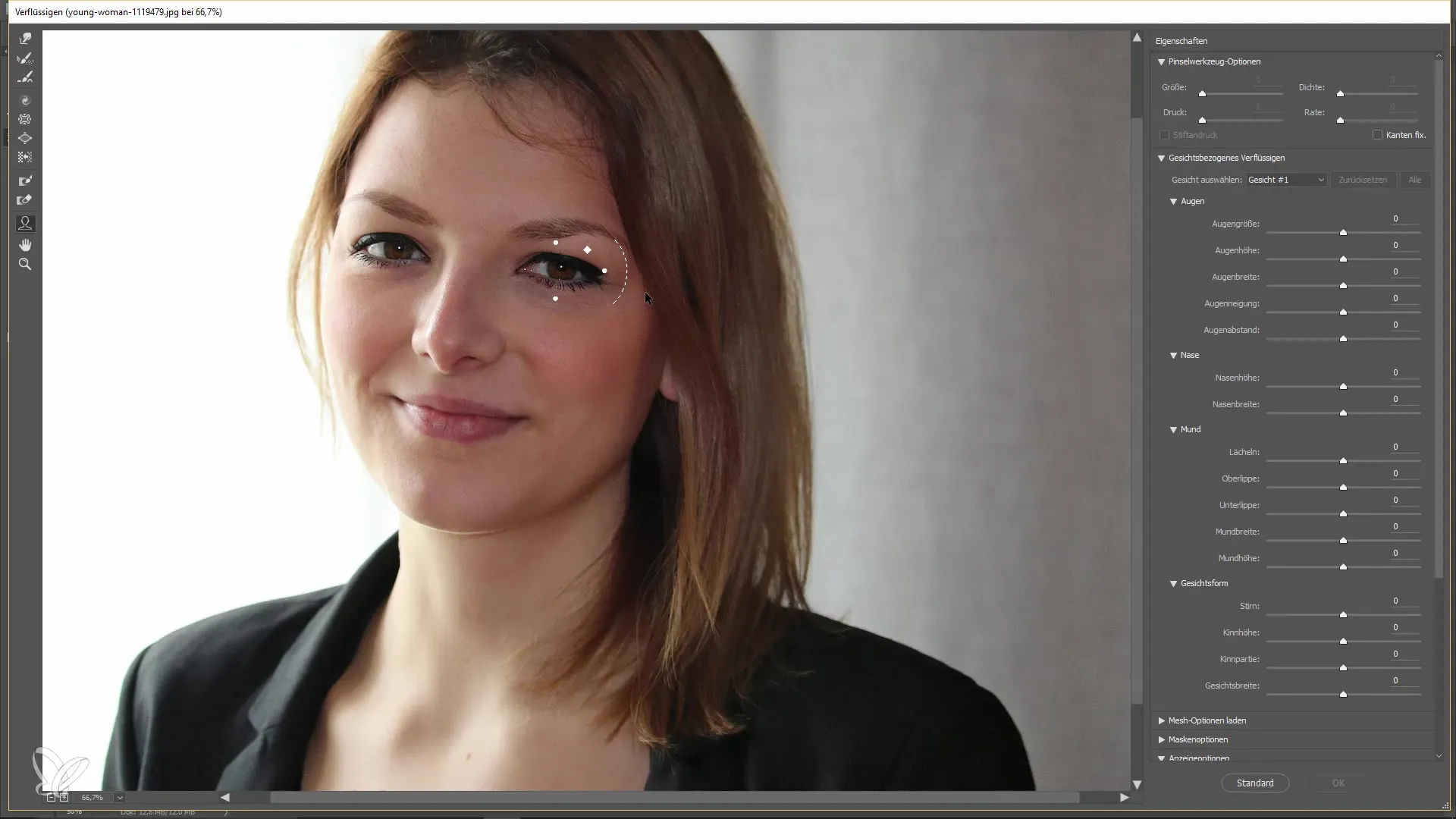
9. Naudoti pasirinkti ir maskuoti
Jei norite pradėti išskirti paveikslėlį, pereikite prie „Pasirinkti“ ir spustelėkite „Maskuoti“. Čia galite pritaikyti foną ir sutelkti dėmesį į objektą.
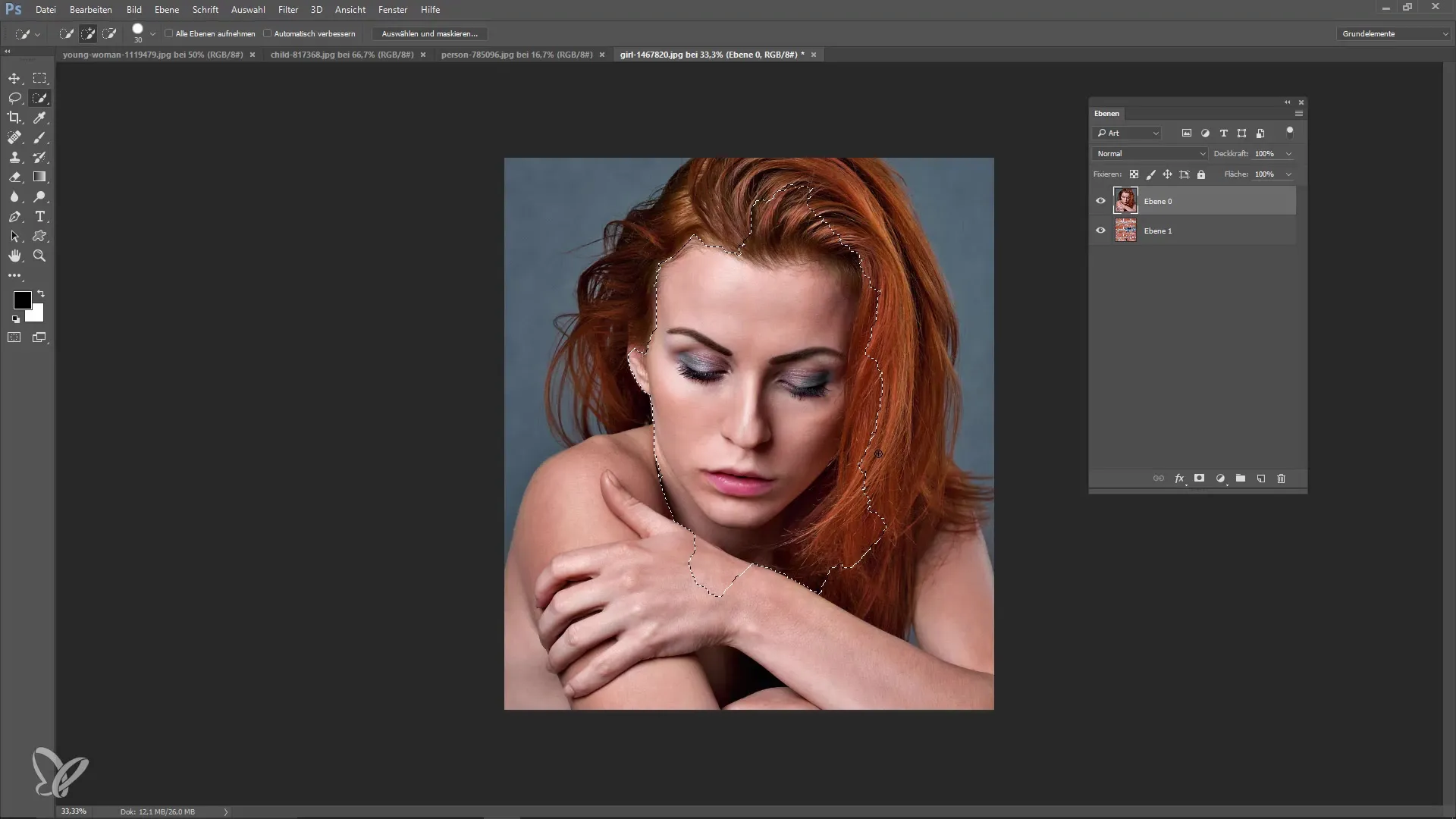
10. Naudoti svogūno sluoksnio peržiūrą
Naujoje maskavimo aplinkoje galite pereiti tarp skirtingų peržiūrų, kad patikrintumėte išskyrimo kokybę. Galite tiesiogiai redaguoti kaukę ir taisyti klaidas.
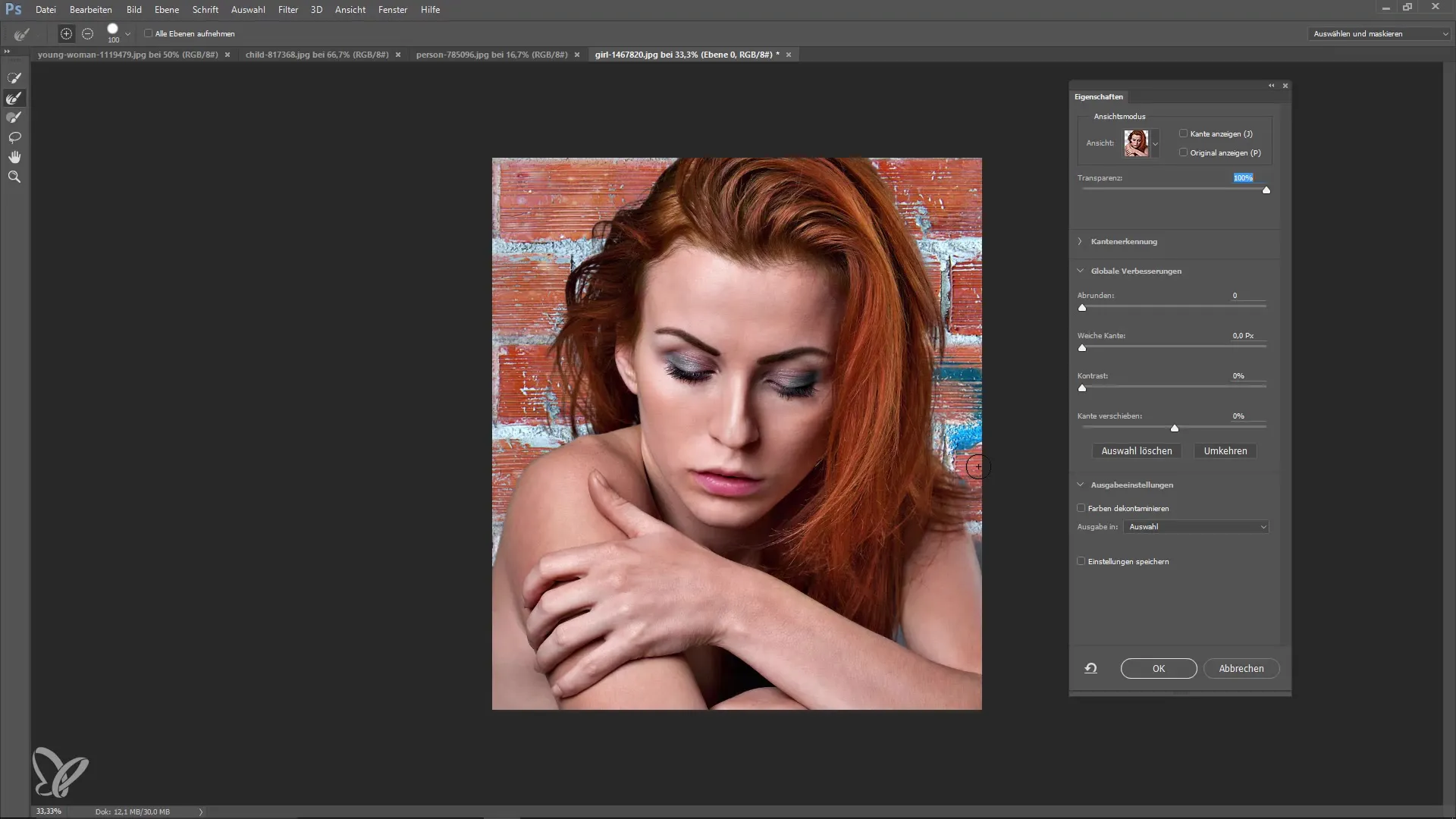
11. Baigti išskyrimą
Kai būsite patenkintas redagavimu, eikite į išvesties parinktis ir išsaugokite nustatymus. Uždarykite langą ir apžiūrėkite galutinį rezultatą. Jūsų darbas dabar baigtas!
Santrauka – Veido optimizacija ir geresnis išskyrimas Photoshop'e
Naujos funkcijos „Creative Cloud“ programoje „Photoshop CC 2015.5“ leidžia lengvai ir efektyviai redaguoti veidus bei pagerinti objektų išskyrimą. Su veidui specifiniu iškraipymu galite intuityviai pritaikyti veidus. „Pasirinkti ir maskuoti“ funkcija suteikia patogią galimybę išskirti objektus. Šie įrankiai padės jums reikšmingai patobulinti jūsų redagavimo procesą.
Dažnai užduodami klausimai
Kaip galiu atšaukti iškraipymo efektą?Tiesiog grįžkite į iškraipymo režimą ir nustatykite slankiklį į pradinius nustatymus.
Ar galiu tuo pačiu metu redaguoti kelis veidus?Ne, korekcijos galioja tik vienam veidui vienu metu, tačiau galite tarp jų pereiti.
Kaip tiksliai veikia svogūno sluoksnio peržiūra?Ši peržiūra rodo tiek apdorotą, tiek pradinį vaizdą skaidriai vienas virš kito, kad galėtumėte palyginti pakeitimus.
Ar turiu išmokti naują techniką, kad galėčiau išskirti?Naudojant „Pasirinkti ir maskuoti“ funkciją, tai yra gerokai paprasčiau nei anksčiau, nes nauji įrankiai yra intuityvesni.


